■友達をグループ分けしたい!
Facebookの友達が100人を超えたくらいになると、友達全員の投稿を全て把握するのは難しくなります。忙しくて1週間くらいログインしないでいると、あっという間に話題は流れていきます。
全員は無理でも、普段よく会う友達の投稿くらいはチェックしておきたいところです。Facebookでは「リスト」というグループ分けの機能があり、特定の友達だけを集めたニュースフィードを作ることができます。例えば、地元の友達、習い事のメンバー、会社の同期など……グループ分けは人それぞれです。
この記事では、友達のリストの作り方と、リストを利用した公開範囲限定の投稿方法を紹介します。なお、リストの作成はパソコン版でしかできませんが、作成したリストを活用することはスマートフォンでもできます。
全員は無理でも、普段よく会う友達の投稿くらいはチェックしておきたいところです。Facebookでは「リスト」というグループ分けの機能があり、特定の友達だけを集めたニュースフィードを作ることができます。例えば、地元の友達、習い事のメンバー、会社の同期など……グループ分けは人それぞれです。
この記事では、友達のリストの作り方と、リストを利用した公開範囲限定の投稿方法を紹介します。なお、リストの作成はパソコン版でしかできませんが、作成したリストを活用することはスマートフォンでもできます。
■リストの作成方法
左の欄にある[友達]にカーソルを合わせると出てくる[もっと見る]をクリックします。
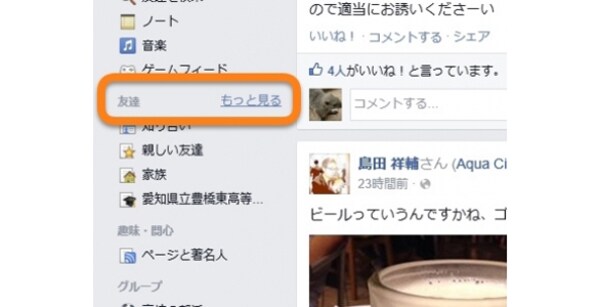
この画面では、出身地や出身校、勤務先によって、Facebook側で自動分類しているリストが出ます。今回は独自にリストを作りたいので、右上の[+リストを作成]をクリックします。
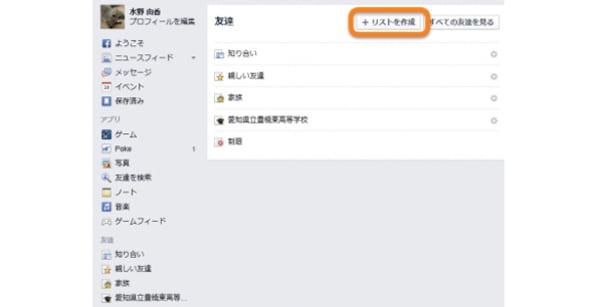
リスト名には、自分がわかりやすいように好きな名前を入力します。リストに登録するメンバーは、名前を数文字入力すると自分の友達のなかから該当するユーザーが表示されるので、ユーザー名をクリックします。メンバーを入れ終わったら[作成]をクリックします。
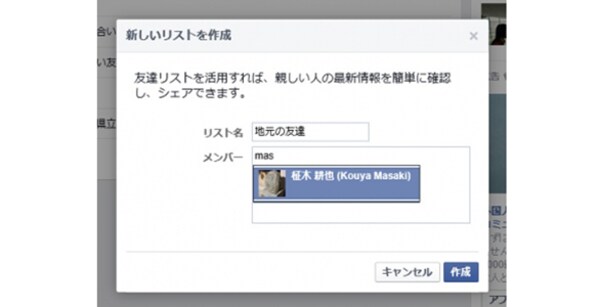
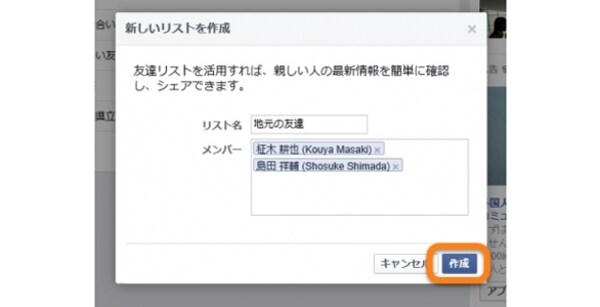
これで、左の欄の[友達]のところに、作成したリストが表示されます。クリックすると、登録した友達だけの投稿が並ぶようになります。
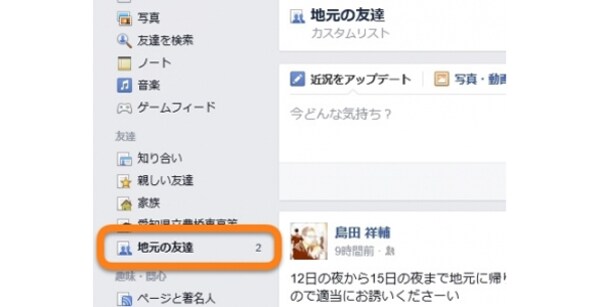
スマートフォンではリストの作成はできませんが、パソコンで作成したリストを見ることはできます。[その他]にある[フィード]をタップすると、リストの一覧が出てきます。
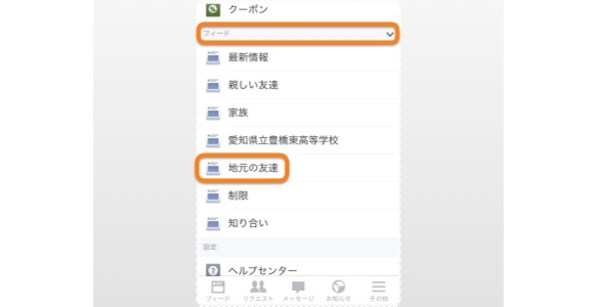
■公開範囲をさらに限定できる
リストを作成すると、自分がFacebookに投稿するときに、リストに登録した友達だけが見られるように設定できます。公開範囲の設定メニューに、作成したリスト名が追加されるので、それを選びましょう。

例えば、会社の研修のときの写真を、会社の同期だけに見せたいときなどに、非常に便利です。公開範囲をさらに限定することで、よりプライベートな内容を、限られた友達だけで共有できます。うまく使いこなしてみましょう。
<関連リンク>
Facebookの新機能「投稿を保存」は便利なブックマーク
Facebookの謎機能「Poke」って何?
Facebookで気になるあの人を「フォロー」するには
<関連リンク>
Facebookの新機能「投稿を保存」は便利なブックマーク
Facebookの謎機能「Poke」って何?
Facebookで気になるあの人を「フォロー」するには




